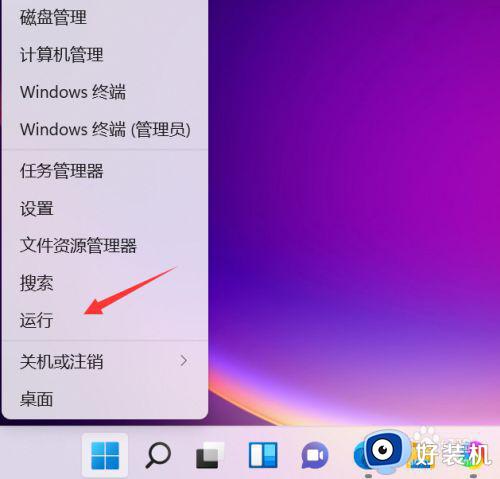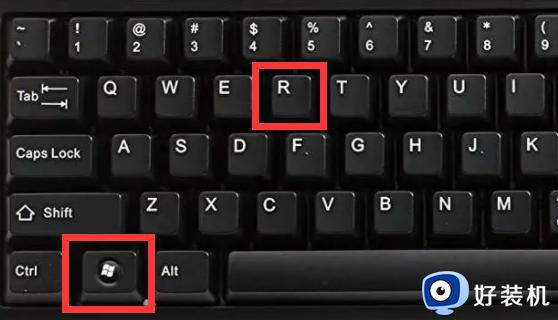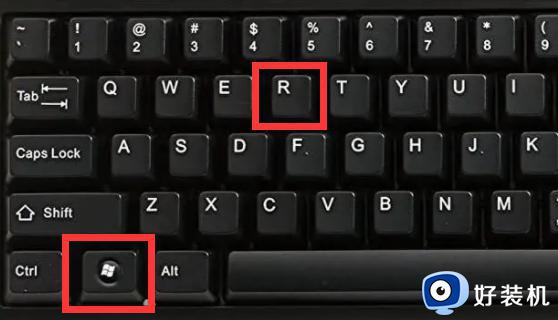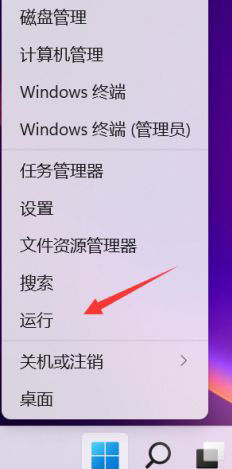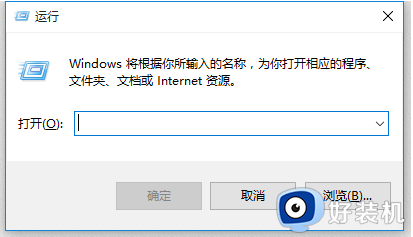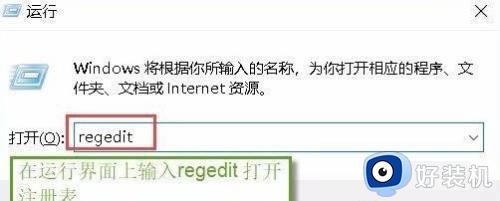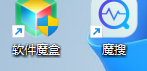win11快捷方式箭头怎么去掉 win11去除快捷方式图标箭头设置方法
时间:2023-08-05 11:03:00作者:xinxin
当用户在win11系统上安装完软件之后,电脑桌面上都会显示软件的快捷方式图标,而在win11电脑中快捷方式图标都会显示小箭头标志,方便用户能够辨别,当然有些用户不喜欢的可以将其删除,可是win11快捷方式箭头怎么去掉呢?本文就是小编告诉大家的win11去除快捷方式图标箭头设置方法。
推荐下载:系统win11镜像下载
具体方法:
1.首先我们点击打开菜单栏找到运行或直接使用快捷键“win+R”;
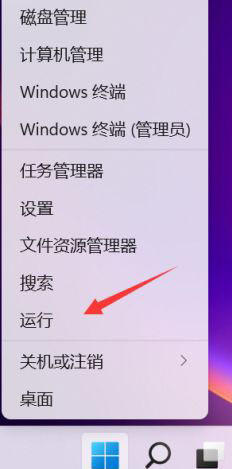
2.输入如图所示指令,然后点击确定;
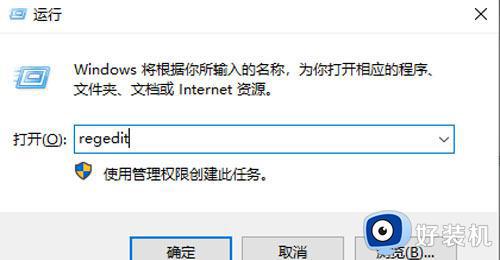
3.接着我们定位到如下位置HKEY_CLASSES_ROOTlnkfile;
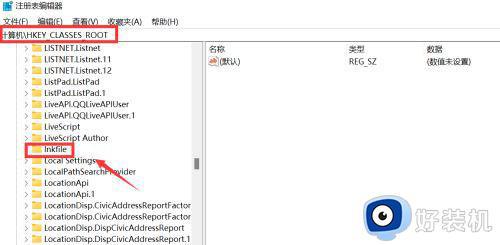
4.然后我们在右侧找到IsShortcut选项,鼠标右键单击选择删除;
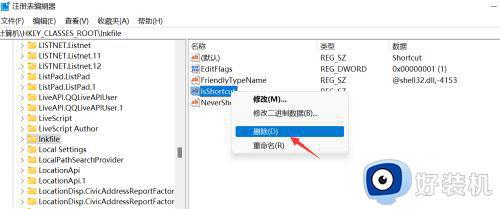
5.接着在弹出删除键值可能出现的问题提示,最后点击是按钮就可以啦。
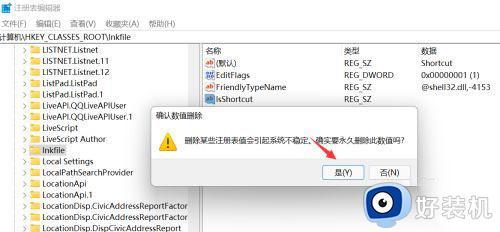
以上就是小编给大家带来的win11去除快捷方式图标箭头设置方法了,还有不清楚的用户就可以参考一下小编的步骤进行操作,希望本文能够对大家有所帮助。